Kom igång med OpenBSD
Ibland känner jag att Linux håller på att springa ifrån mig med alla sina nya funktioner och finesser. Det är inget fel med det egentligen, det är bara utvecklingen som går framåt. Men ibland tycks det gå lite för fort framåt för mig.
Den första Linuxdistributionen jag kom i kontakt med var Slackware 3.4 runt 1997 som jag körde inifrån Windows i form av ZipSlack. Detta var en Linuxdist som inte var större än att den rymdes på en Zip-diskett (100 mb) och gick att starta från ett DOS-fönster. Kort därefter installerade jag Slackware 3.6 på min dator och därifrån har mina äventyr med Linux fortsatt. Idag använder jag främst Debian-baserade system. Men vägen från Slackware 3.6 till Debian 9 har varit lång och jag har hunnit testa på många olika operativsystem på vägen. Först var det Slackware, därefter använde jag SuSE Linux och Red Hat i många år (runt 2000 till 2004). Därefter gick jag helt över till FreeBSD under en period, som sedan följdes av en period av Solaris som jag körde på två styck Sun-datorer. Den ena var en Sun Ultra 5 och den andra en Sun Blade 2000. Detta var ett system jag tyckte mycket om. Men tiden gick jag Sun datorerna byttes ut mot vanliga x86-datorer och FreeBSD blev återigen huvudsystemet. Några år senare fick jag tipset av en vän att prova på Debian (och senare Ubuntu) vilket jag också gjorde. Jag gillade (och gillar) starkt Debian och har använt det de senaste sex-sju åren. Men på bara några år har det tillkommit en massa nya funktioner och finesser (på bara några år har vi gått från init.d till upstart till systemd) som jag inte känner mig riktigt bekväm med. Jag använder dem, och klarar att administrera dem skapligt. Men de känns inte riktigt rätt, det känns inte längre som förr. Jag saknar ibland Linux så som det var förr, det vill säga enkelt och avskalat.
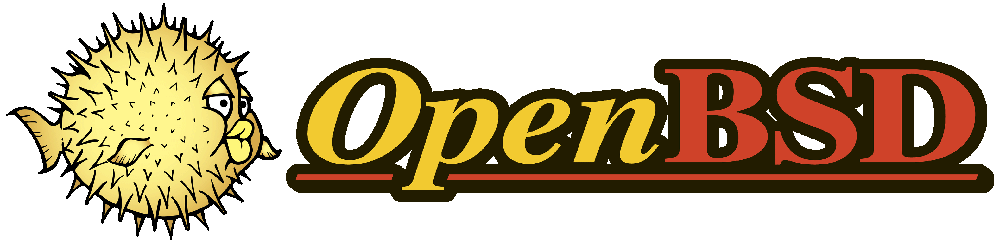
På sistone har jag därför sett mig om efter olika alternativ. På ett företag för några år sedan kom jag i kontakt med OpenBSD och tyckte att detta var ett riktigt trevligt system men hade då inte riktigt tid att verkligen lära mig det. Så det blev inget mer med det just då. Men nu har jag återigen tagit upp OpenBSD på några av mina datorer och jag gillar verkligen dess enkelhet. Absolut inget ont om Linux, jag använder det fortfarande på mina arbetsstationer där jag tycker det passar utmärkt för mina ändamål. Men på mina servrar och enklare skrivbordsdatorer tänkte jag ge OpenBSD en ärlig chans.
Här följer en kort guide till hur jag själv gått tillväga för att komma igång och få OpenBSD att fungera på mina skrivbordsdatorer så som jag vill ha dem.
Installera OpenBSD
Börja med att ladda ner OpenBSD från http://ftp.openbsd.org/pub/OpenBSD/. Välj den senaste versionen (i skrivande stund 6.0). Väl inne i katalogen för 6.0 väljer du rätt arkitektur för din dator, i mitt fall är det amd64 (och troligtvis är det det för dig också). Ladda därefter hem filen som heter installNN.iso där NN är versionsnumret för utgåvan. Bränn ut filen på en CD-skiva och boota ifrån den. Jag har inte själv lyckats med få den att boota från ett USB-minne så det fick bli CD-skivor i det här fallet. Det ska gå att få ISO-filen att boota från ett USB-minne också, jag har bara inte lagt ner någon tid på att undersöka saken närmre.
Installationen av OpenBSD är enkel och snabb med bra standardval förifyllda. Jag accepterar alla standardvärden, även partionstabellen, som är helt ok. Dessutom fyller de olika partitionerna i OpenBSD en säkerhetsfunktion med olika mount options för de olika partitionerna. Installationsprogrammet i OpenBSD är verkligen ett av de bästa jag sett.
Glöm inte att skapa en användare åt dig själv också under installationen, att alltid arbeta som root är inte att rekommendera. Se också efter så att du väljer att X ska startas automatiskt.
Det enda man behöver ändra på under installationen är att fortsätta trots att SHA256-signaturen inte stämmer.
Jag rekommenderar verkligen att ta en titt i installationsguiden till OpenBSD på https://www.openbsd.org/faq/faq4.html.
Efter installationen
Där finns en del saker som behöver göras efter installationen för att till exempel kunna installera paket via nätet.
För att kunna installera paket med pkg_add måste vi lägga till rätt adress
till paketen för vår version av OpenBSD i en konfigurationsfil. Börja med att
leta upp rätt adress till paketen på OpenBSD’s FTP-server. I mitt fall med
version 6.0 och och amd64-arkitekturen blir detta
http://ftp.openbsd.org/pub/OpenBSD/6.0/packages/amd64/. När vi har korrekt
adress måste vi skapa en fil som root, som heter /etc/pkg.conf med följande
innehåll.
installpath = http://ftp.openbsd.org/pub/OpenBSD/6.0/packages/amd64/
Nu kan vi installera paket med pkg_add. Exempelvis börjar jag alltid med att
installera Bash. Detta görs med pkg_add bash som root.
För att ändra ditt skal från ksh till bash använd chsh som den användare
du vill ändra skalet för. Byt sedan ut /bin/ksh mot /usr/local/bin/bash i
editorn som öppnas och spara och avsluta.
Vi vill ju också ha en webbläsare så att vi kan surfa på vår nya
OpenBSD-maskin. Detta görs mycket med kommandot pkg_add firefox. Firefox
startas sedan med kommandot firefox som din vanliga användare, precis som på
andra UNIX-liknande system.
Du kanske vill ha en annan textredigerare än vanliga vi. Installera antingen
vim eller till exempel emacs med pkg_add vim alternativt pkg_add
emacs. När du installerar något av dessa två får du upp ett val du göra. Här
väljer du vilket paket du vill installera, exempelvis med eller utan stöd för X
(GTK).
Installera skrivaren
För skrivare i OpenBSD använder jag CUPS och den inbygga lpr, vilket fungerar
utmärkt för mig. Börja med att installera CUPS med kommandot pkg_add cups som
root-användaren. När detta är klart ska vi först starta CUPS manuellt så att vi
kan konfigurera vår skrivare. Gör detta med kommandot /etc/rc.d/cupsd
start. Vi ska också lägga in så att CUPS startas automatiskt med systemet. Gör
detta genom att lägga till följande rad i filen /etc/rc.conf.local.
pkg_scripts="cupsd"
När detta är gjort kan vi konfigurera CUPS och vår skrivare genom det
webbaserade gränssnittet. Om du inte redan gjort det är det dags att installera
webbläsaren Firefox (se ovan). Surfa därefter in på URL
http://127.0.0.1:631. Klicka på fliken Administration och logga in som
root. Klicka därefter på Add Printer och följ guiden. När du väl installerat
skrivaren är det dags att göra den till standardskrivare för din
användare. Detta gör du genom att första lista alla tillgängliga skrivare på
systemet med kommendot lpstat -v. Som svar bör du få något i stil med device
for Samsung_ML-2850_Series: socket://192.168.0.53. Namnet på skrivaren här är
alltså Samsung_ML-2850_Series. Kopiera namnet för vi behöver dess exakta
stavning i nästa steg. Skriv nu lpoptions -d Samsung_ML-2850_Series, men byt
ut Samsung_ML-2850_Series mot namnet på din skrivare. När du gjort detta kan
du välja att skriva ut överallt i systemet via lpr. I Firefox till exempel
väljer du Print to LPR i skrivarmenyn. I kommandoskalet kan du skriva ut
textfiler och text direkt till lpr. Exempelvis echo "Hej svejs" | lpr eller
cat textfil.txt | lpr.
Konfigurera APM
OpenBSD har utmärkt stöd för APM (Advanded Power Management). APM klockar bland
annat ner din CPU när datorn inte arbetar fullt ut för att spara ström och
värmeutveckling. Du kan kontrollera så att APM fungerar som det ska genom att
först kontrollera bland annat din CPU med kommandot sysctl hw. Här ser du
CPU-hastighet, temperatur, batteristatus samt den nuvarande
prestandanivån. Innan du sätter igång APM så bör hw.setperf vara 100%, det vill
säga att CPU:n inte är nedklockad alls för att spara ström. Kontrollera också
din CPU-hastighet i hw.cpuspeed.
Lägg nu in följande rad i filen /etc/rc.conf.local som root.
apmd_flags="-A"
Flagga A betyder automatiskt, det till säga APM-demonen klockar själv ner och
upp CPU:n efterhand som belastningen minskar och ökar. Starta nu APM med
kommandot /etc/rc.d/apmd start som root. Kontrollera nu återigen systemet med
sysctl hw och du bör förmodligen se att CPU-hastigheten har minskat nu (såvida
inte systemet är belastat). Du bör även se att hw.setperf har ändrat sig från
100% till till exempelvis 0 eller 50.
Kort om pakethanteraren
pkg_-verktygen i OpenBSD är mycket enkla att handha. Paket installeras med
pkg_add paketnamn där paketnamn är namnet på det paket du vill
installera. För att ta bort ett paket från systemet används pkg_delete
paketnamn. För att ta bort alla oanvända beroenden som blivit kvar efter
avinstallationer av paket används pkg_delete -a. För att lista alla
installerade paket används kommandot pkg_info. Vill man veta hur mycket
diskutrymme ett visst paket tar används kommandot pkg_info -s paketnamn.
Avslutning
Du har nu ett helt eget OpenBSD-system på din skrivbordsdator. Där finns mycket du kan finjustera nu om du vill, så som din Bash, fönsterhanterare etc. Dokumentationen till OpenBSD är utmärkt, både dess man-sidor samt FAQ:n på OpenBSD’s webbsida. För den som är van vid att läsa dokumentation kommer OpenBSD’s dokumentation vara en fröjd att läsa. Aldrig har jag stött på ett så väldokumenterat system som OpenBSD tidigare.
Nyhetsbrev
Nyhetsuppdateringar från tidningen direkt till din inkorg, helt kostnadsfritt. Avsluta när du vill.
Relaterade artiklar
-
Textbearbetning i Linux
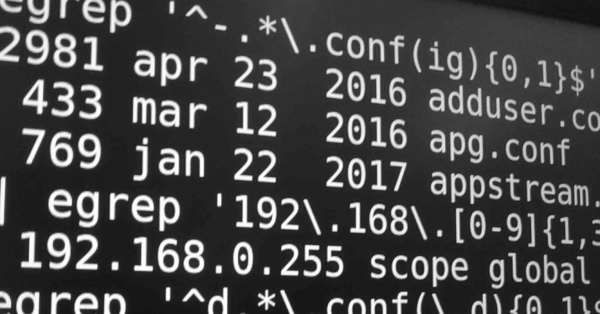
I denna artikel kommer vi att gå igenom hur man använder verktygen
tr,sedochawkför att modifiera en text. Den kommer att vara helt och hållet baserat på exempel. Uppgiften kommer vara att snygga till en lista över Robert De Niro-filmer. -
En introduktion till FIFO
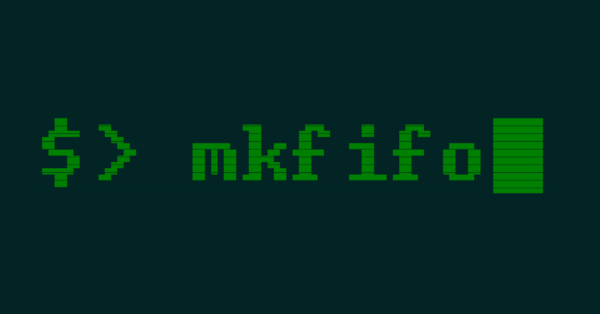
FIFO står för First In, First Out, och är en typ av rörledning som vi kan skapa på systemet som går att använda mellan helt orelaterade processer. FIFOs fungerar som så att en fil skapas på hårddisken i systemet. Processerna som ska kommunicera med varandra använder sedan den filen. En annan fördel med FIFOs är att vi kan använda dem tillsammas med redan befintliga program. Där vanliga rörledningar inte räcker till kan man ofta använda just FIFO.
-
Automatisera med tmux
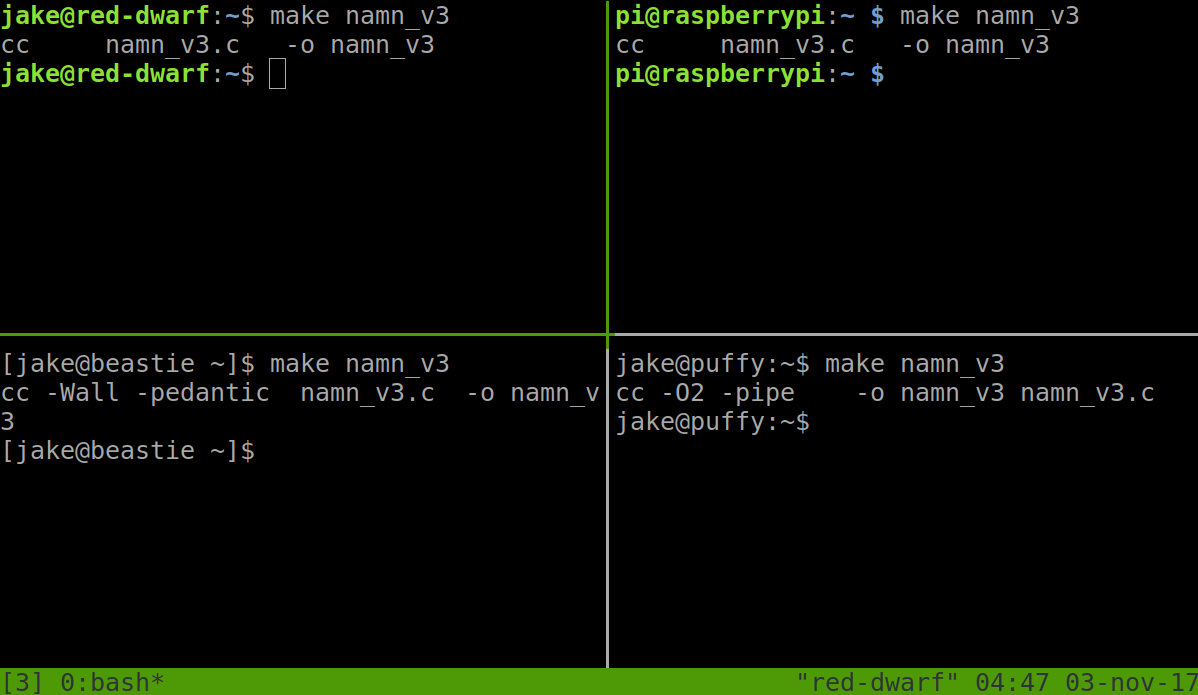
Många har säkert hört talas om vertyg som Ansible, Puppet eller Chef. Kanske använder du till och med några av dessa verktyg? De är alla verktyg för att automatisera uppgifter på flera maskiner samtidigt. Tanken är att man utför ett kommando en gång, via en lokal dator, som sedan utförs på alla de maskiner som ingår i den specifika gruppen. Detta kan vara alltifrån två-tre servrar upp till flera hundra servrar.
-
Pakethantering i FreeBSD

FreeBSD använder både något som heter portar och något som heter paket. Paket är färdigkompilerade binärer av program, likt de pakethanteringsverktyg som finns för de flesta Linuxdistributioner. Portar däremot är en uppsättning Makefiles anpassade för att programmet ska gå att kompilera smärtfritt under FreeBSD. Portar måste alltså kompileras för att installeras. Det som gör att portarna i FreeBSD är så populära trots att de måste kompileras är att de går att anpassa efter eget behov, precis som om du laddade ner källkoden själv och kompilerade paketet. Skillnaden här är att det är mycket enklare. När du gör en
make install cleani en port får du upp en dialogruta där du enkelt bockar för eller bockar av de val du vill göra innan kompileringen. En annan fördel med portarna är att det finns något fler portar än paket, och ibland också i nyare versioner. -
UTF-8 och svenska tecken i FreeBSD 11
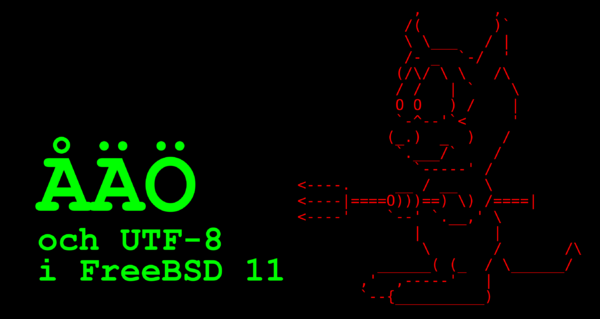
Att få till svenska tecken i konsolen i FreeBSD är inte alltid det enklaste och mest självklara. Dessutom använder FreeBSD som standard ISO-8859-1, en teckenkodning som inte är lika populär längre. UTF-8 är istället den kodning som har kommit att bli de-facto standard.
Senaste nyheterna och inläggen
-
Sätt upp en egen IRC-server på darknet

Rätten att kommunicera säkert är i fara. Just nu finns flertalet lagförslag som på ett eller annat sätt är tänkta att kringgå totalsträckskryptering. Det är således dags att hitta alternativ till de vanliga kanalerna ifall lagförslagen går igenom. Ett sådant alternativ är att gömma sig på Tor-nätverket, eller darknet som det också kallas.
-
En titt på OPAL2 och SEDutil

Många SSD stödjer idag något som heter OPAL2, en uppsättning specifikationer för hårddiskar och SSD. I specifikationerna ingår kryptering av diskar. Denna kryptering kan vi använda med verktyget SEDutil. SED i detta sammanhang står för Self-Encrypting Drive.
-
CyberInfo lämnar GitHub

CyberInfo har aldrig varit speciellt beroende av amerikanska tjänster. Men vi har använt oss av bland annat Amazon AWS i mindre utsträckning, samt GitHub för en stor del av kodförråden. Med tanke på det rådande geopolitiska läget har det blivit hög tid att lämna alla amerikanska tjänster.
-
Pågadata och en titt tillbaka

I år blev det inget reportage från Pågadata. Istället blev det en stilla närvaro med reflektioner kring demoscenen.
-
GrapheneOS – mer än bara ett säkert mobil-OS

GrapheneOS är ett operativsystem för Google Pixel-telefoner baserat på Android men utvecklat helt fristående från Google. Det är ett renare och betydligt säkrare system än vanliga Android.
Utvalda artiklar
-
Mysig stämning på sommarens första demoparty

I helgen var det Reunion 2024 i Kvidinge Folkets hus, sommarens första skånska demoparty. Partyt organiserades av Jesper “Skuggan” Klingvall. På plats fanns ett 30-tal besökare.
-
Datorparty i Landskrona

I helgen höll Syntax Society sitt årliga sommarparty. Platsen var en källarlokal i Landskrona där ett femtontal personer medverkade.
-
Det första Pågadata har ägt rum

I helgen ägde det första Pågadata rum – uppföljaren till Gubbdata. Platsen var Folkets Hus i Kvidinge. Organisatör av partyt var Johan “z-nexx” Osvaldsson med hjälp från Jesper “Skuggan” Klingvall. Partyt hade över 100 anmälda deltagare.
-
Även hovrätten fäller poliserna för att ha satt dit oskyldig

Hovrätten fastställer straffet för de två poliser som förra året dömdes till vardera ett års fängelse av Lunds tingsrätt för att ha misshandlat och satt dit en oskyldig man. De båda poliserna ska även betala skadestånd till mannen.
-
Retroloppis i Påarp

Idag var det retroloppis hos Andreas Nilsson i Påarp. På baksidan av huset fanns hundratals spel uppradade på långa bord. Trots friska vindar och sval temperatur var loppisen välbesökt.
